Instalar Facturación Electrónica
El componente de Facturación Electrónica ha sido diseñado para integrarse de manera fluida con Delfín Software, ofreciendo una solución moderna y eficiente para la emisión y gestión de documentos electrónicos.
✨ Características principales
- Automatización: Genera facturas electrónicas conforme a la normativa vigente de manera ágil y precisa.
- Integración directa: Se conecta fácilmente con tu aplicación principal, optimizando los procesos de facturación.
- Soporte para múltiples documentos: Facturas electrónicas, notas de crédito y otros documentos electrónicos.
⚙️ Requisitos previos
Para que la facturación electrónica funcione correctamente, cada centro de costos o sucursal debe tener instaladas las siguientes aplicaciones:
| Equipo | Requisito |
|---|---|
| Workstation | Delfín Software Versión 9.0.x o superior |
| Servidor | Delfín API Versión 9.0.x o superior |
Debe tener conexión a internet y una suscripción activa de Delfín Software para poder hacer uso de esta herramienta.
Además, se requiere una infraestructura de red adecuada para soportar los equipos según las necesidades de la organización. Se recomienda que la instalación sea realizada por personal técnico capacitado.
🔄 Instalar sincronizador (Servidor)
Este es el componente que permite a la empresa comunicarse con la DIAN, para que todas las estaciones de trabajo puedan realizar los procesos de facturación electrónica, y solo debe instalarse en el equipo servidor.
-
1️⃣ Ejecutar el instalador
Ubica y ejecuta el archivo
Delfin_Dian_Sync_9.0.x.exedesde los medios de instalación proporcionados. Este archivo iniciará el asistente de instalación de Delfín Sync. -
2️⃣ Ubicación de instalación
El sistema solicitará la ruta donde se instalará la carpeta
DlpSystems\Sync\Dian, que contendrá todos los archivos del sistema. Por defecto, se recomienda instalar en la unidadC:\.Una vez seleccionada la ubicación, haz clic en el botón Instalar para comenzar el proceso.
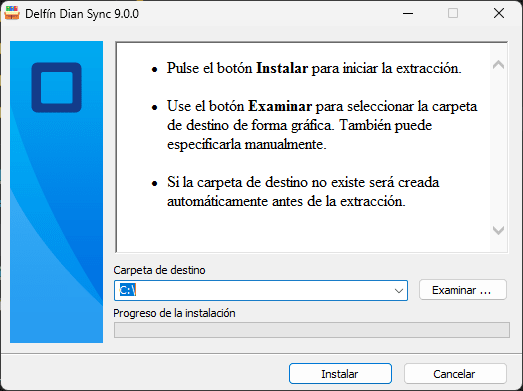
-
3️⃣ Copia de componentes
El sistema intentará desinstalar versiones anteriores y luego comenzará a copiar los archivos necesarios en la ubicación seleccionada y procederá a instalar los componentes requeridos para el funcionamiento del sistema.
Este proceso es automático y no requiere intervención adicional.
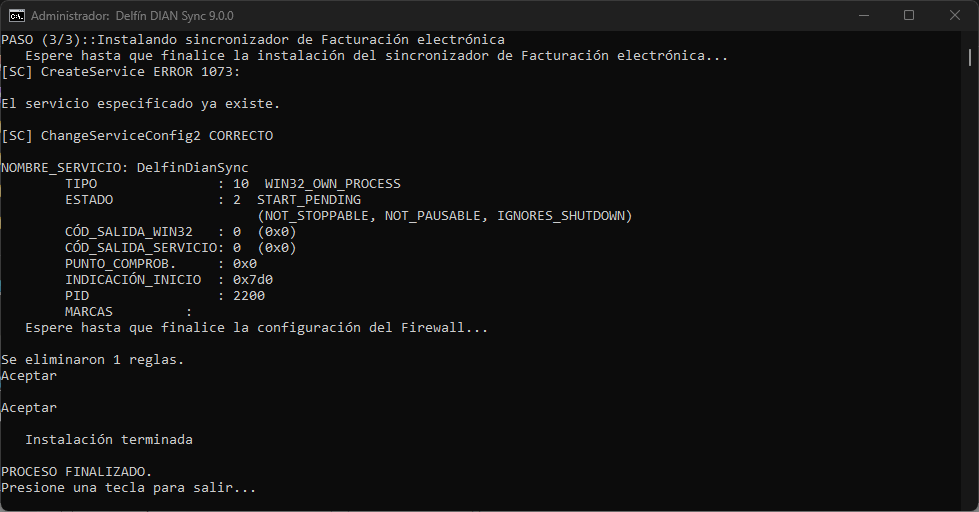
-
4️⃣ Finalizar instalación
Al concluir la instalación, se mostrará una ventana de comandos. Cuando el sistema lo indique, presiona cualquier tecla para salir del proceso de instalación.
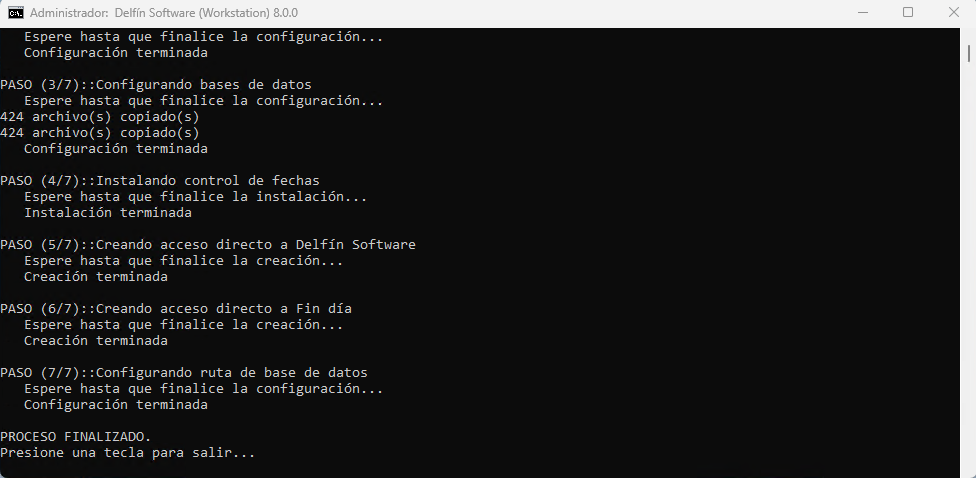
-
5️⃣ Ver accesos directos
Una vez finalizado el proceso, se crearán accesos directos en el escritorio para ingresar rápidamente a la aplicación.

-
6️⃣ Configurar sincronizador
En la pestaña
Facturación electrónicade Delfín Sync:- Configura el campo Directorio de trabajo: Carpeta donde se guardará la configuración y los documentos electrónicos (XML).
Los demás campos se completan automáticamente. Con el servicio iniciado, puedes hacer clic en Sincronizar para actualizar los datos.
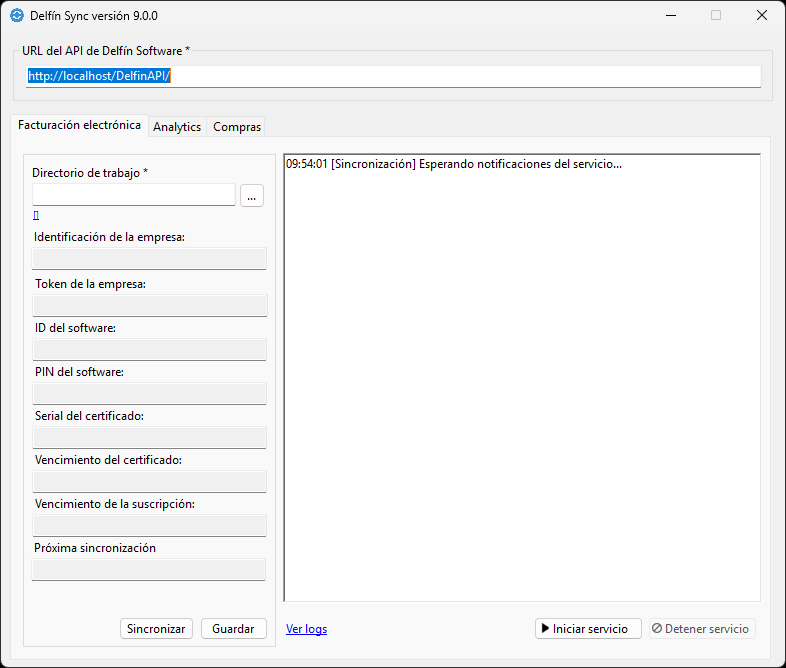
💻 Instalar COM (Workstation)
Este es el componente que le permite a cada estación de trabajo conectarse con los servicios de facturación electrónica, y debe instalarse en cada uno de los computadores donde se desee realizar procesos de facturación electrónica.
-
1️⃣ Ejecutar el instalador
Ubica y ejecuta el archivo
Delfin_Electronica_9.0.0.exedesde los medios de instalación proporcionados. Este archivo iniciará el asistente de instalación de Delfín Facturación Electrónica. -
2️⃣ Ubicación de instalación
El sistema solicitará la ruta donde se instalará la carpeta
DlpSystems\Delfin, que contendrá los archivos necesario para realizar procesos de facturación electrónica. Por defecto, se recomienda instalar en la unidadC:\.Una vez seleccionada la ubicación, haz clic en el botón Instalar para comenzar el proceso.
-
3️⃣ Copia de componentes
El sistema copiará los archivos necesarios en la ubicación seleccionada y procederá a instalar los componentes requeridos para el funcionamiento del sistema.
Este proceso es automático y no requiere intervención adicional.
-
4️⃣ Finalizar instalación
Al concluir la instalación, se mostrará una ventana de comandos. Cuando el sistema lo indique, presiona cualquier tecla para salir del proceso de instalación.
-
5️⃣ Configurar Delfín Software
Delfín Software puede facturar electrónicamente con el proveedor tecnológico THKA o mediante su software propio. En esta guía lo configuraremos para usar el software propio.
-
Ingresa a Archivo > Configuración > Empresas
-
En la pestaña "Info. Legal", completa todos los campos solicitados.
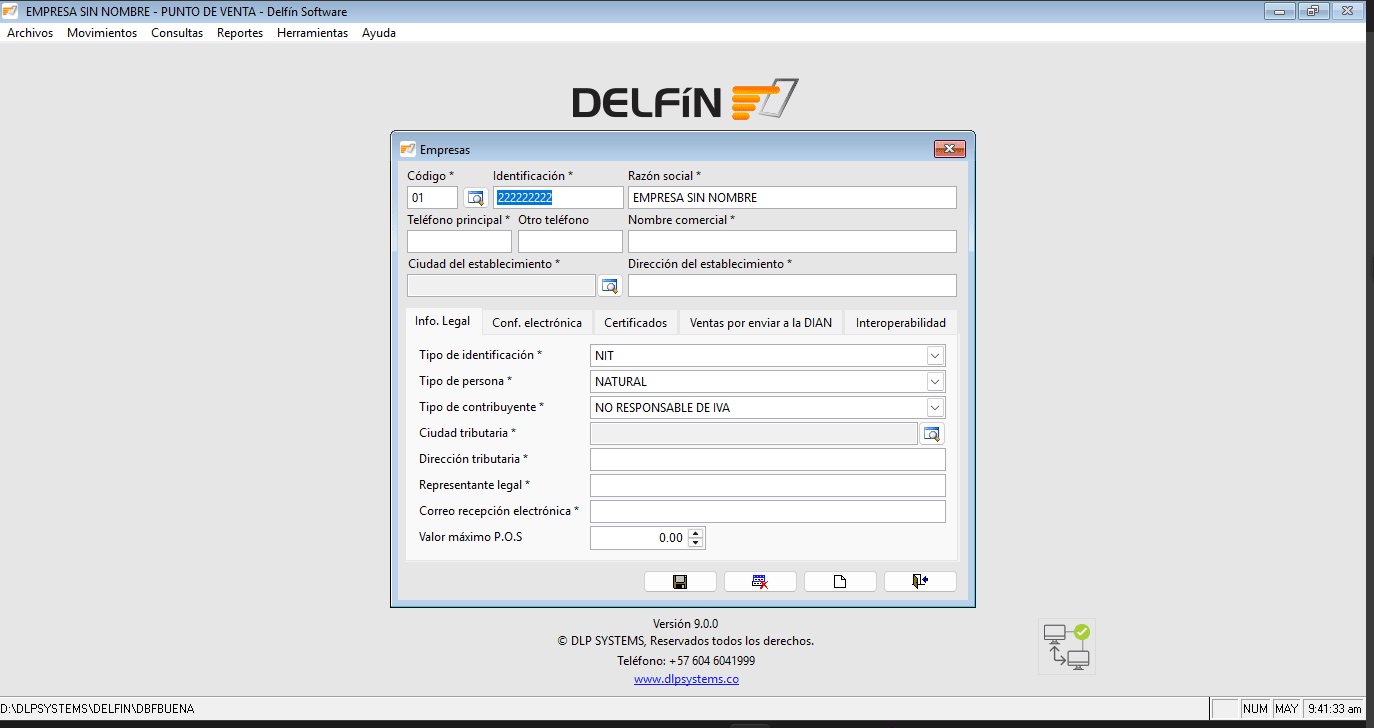
-
En la pestaña "Conf. Electrónica", configura los siguientes campos:
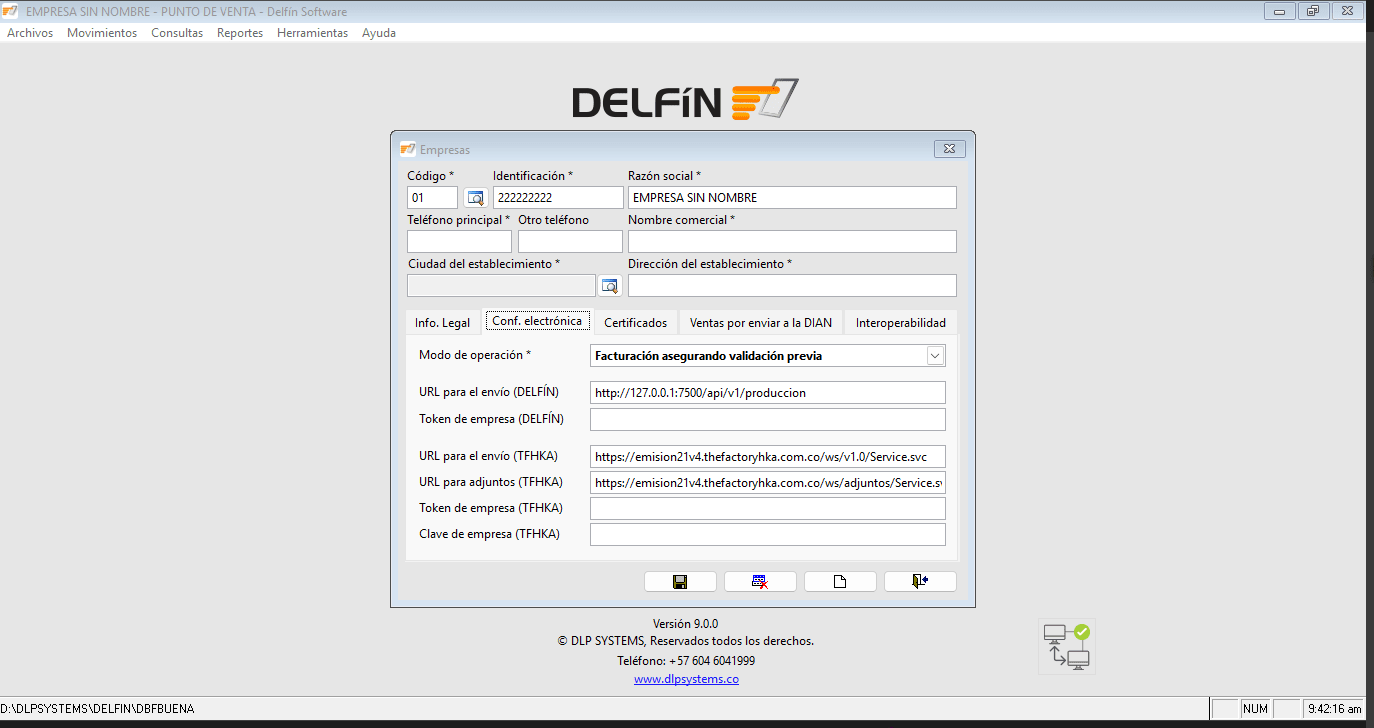
-
URL para el envío (DELFÍN):
- Producción:
http://127.0.0.1:7500/api/v1/produccion - Pruebas:
http://127.0.0.1:7500/api/v1/habilitacion(no envía documentos a la DIAN) - Si hay más de un equipo, reemplaza
127.0.0.1por la IP del servidor.
- Producción:
-
Token de empresa (DELFÍN):
Proporcionado por DLP Systems. No debe compartirse ni exponerse públicamente. -
Si todo está correcto, en la pestaña Certificados se visualizará la información del certificado propio para facturar electrónicamente.
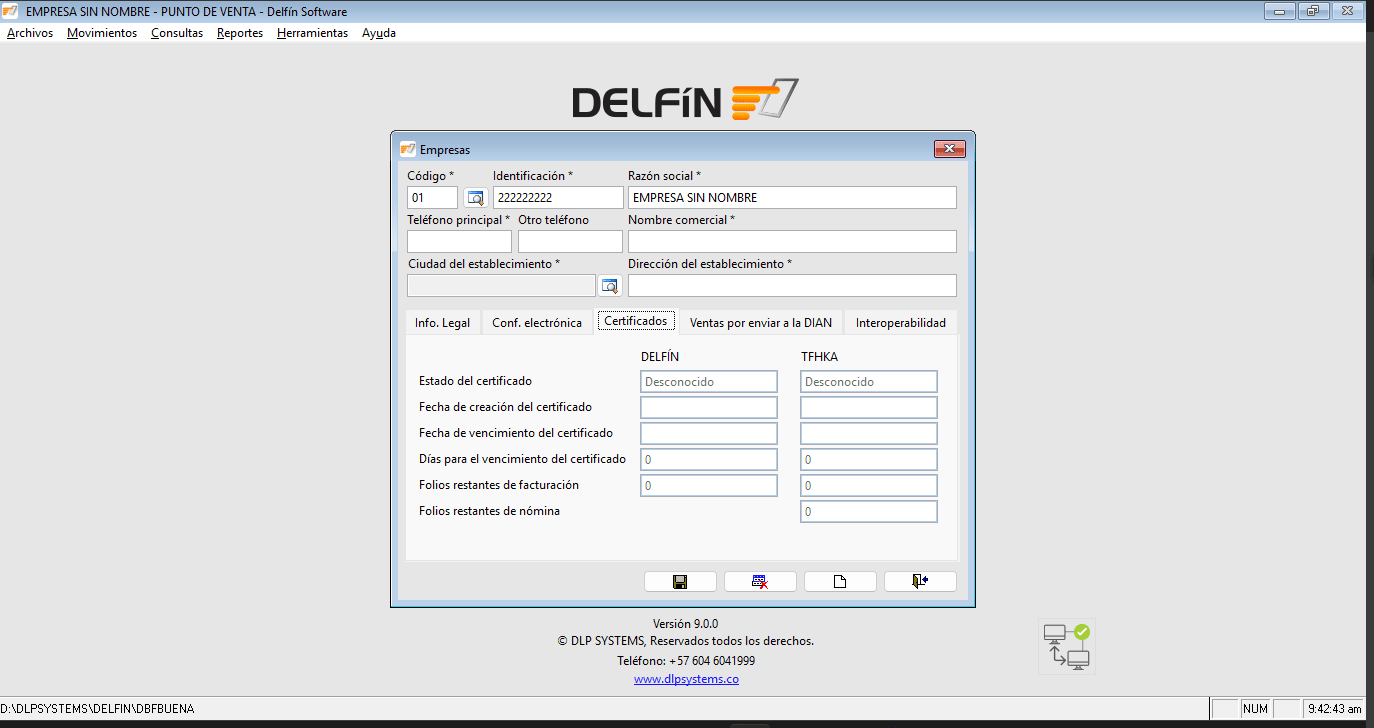
-